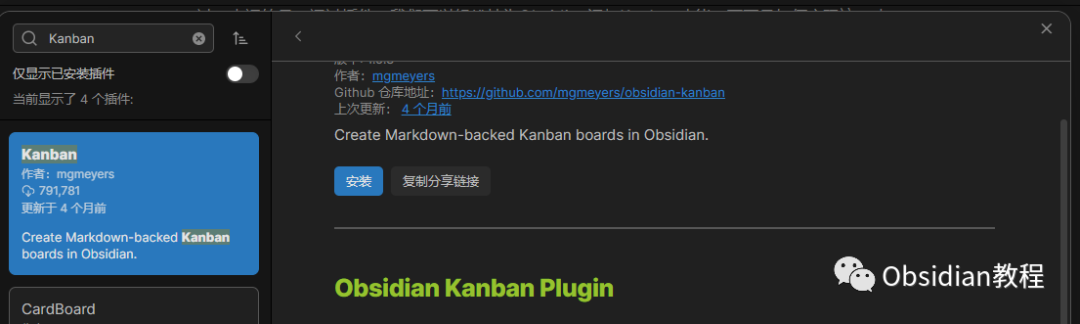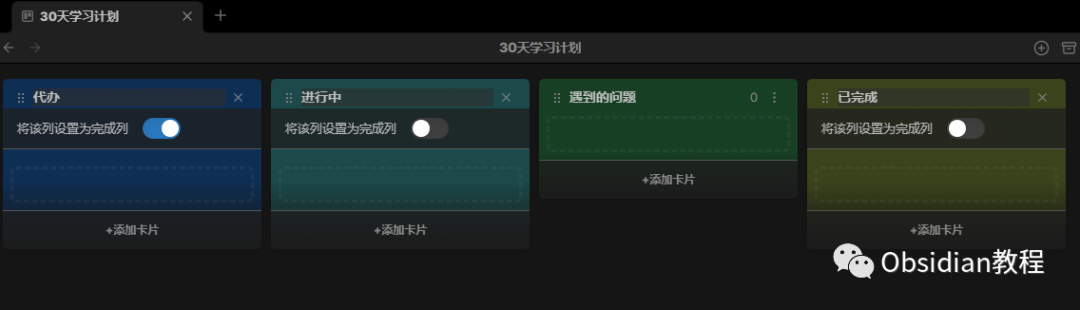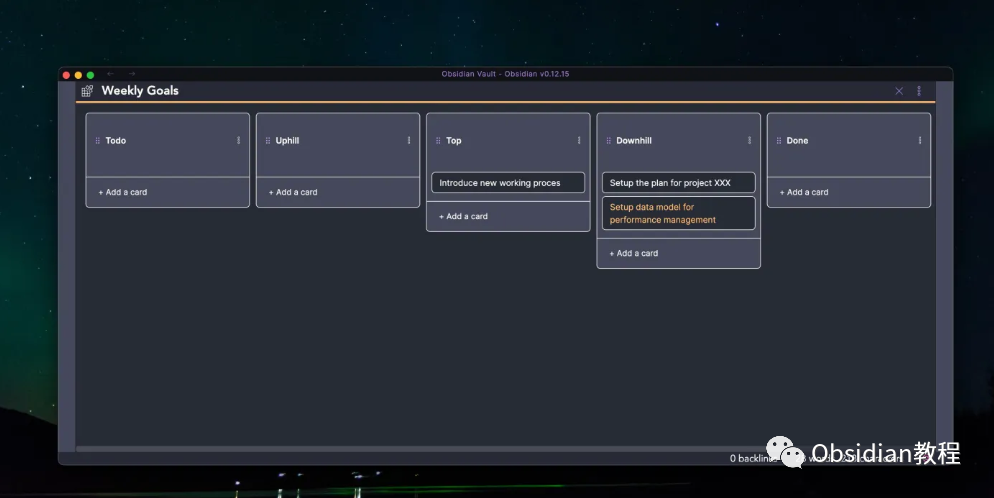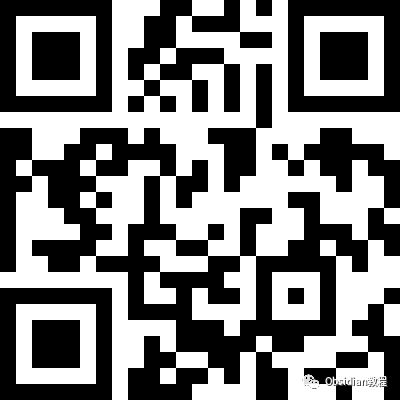为Obsidian添加Kanban功能:管理任务和项目
点击下方公众号,回复关键字:Obsidian,获取Obsidian资料合集。
Obsidian是一个非常受欢迎的知识管理和笔记工具,但原生的Obsidian并不支持Kanban板。不过,幸运的是,通过插件,我们可以轻松地为Obsidian添加Kanban功能。
Kanban插件为Obsidian用户提供了一个简单而直观的方法来创建和管理Kanban看板。Kanban是一种流行的项目管理工具,可以帮助团队和个人跟踪任务和项目的进度。1. 看板的创建与定制
- 创建新的Kanban看板:你可以很容易地创建新的Kanban看板笔记。
- 自定义列:默认情况下,你会得到“待办”、“进行中”和“已完成”三列,但你可以根据需要增加、删除或重命名列。
2. 任务卡片
- 添加、编辑和删除卡片:你可以在任何列添加新卡片,点击卡片编辑其内容,或删除不再需要的卡片。
- 拖放功能:允许你轻松地在列之间移动卡片,从而改变任务的状态。
- 标签和日期:你可以为卡片添加标签和到期日期,帮助你分类任务并跟踪即将到来的截止日期。
3. 其他功能
- 档案:完成的任务可以被移动到档案列,使看板保持清晰,同时保留所有已完成任务的记录。
- 模板支持:可以为新任务设置预定义的模板,从而快速启动常见的任务格式。
- 滤镜和排序:基于标题、内容、标签或日期对任务进行筛选或排序。
- 任务链接:你可以在卡片内部链接到其他Obsidian笔记,使信息整合更加有组织。
4. 视觉定制和主题
- 与Obsidian的其他主题完美集成,确保看板与你选择的界面风格相匹配。
- 为看板、任务卡片和标签提供定制的CSS选项,以便你可以更深入地定制外观。
Obsidian的Kanban插件为用户提供了一个完整的、集成的项目管理解决方案。无论你是想跟踪个人任务、写作项目还是团队合作,这个插件都能帮助你保持组织和高效。随着插件的持续更新和改进,它将继续提供更多的功能和工具来满足用户的需求。
确保你已经在你的计算机上安装了最新版本的Obsidian。
打开该笔记,点击右上角的三个点,并选择“将此笔记转换为Kanban板”。此时,你就可以看到一个基础的Kanban板,它默认有三个列:“待办”、“进行中”和“已完成”。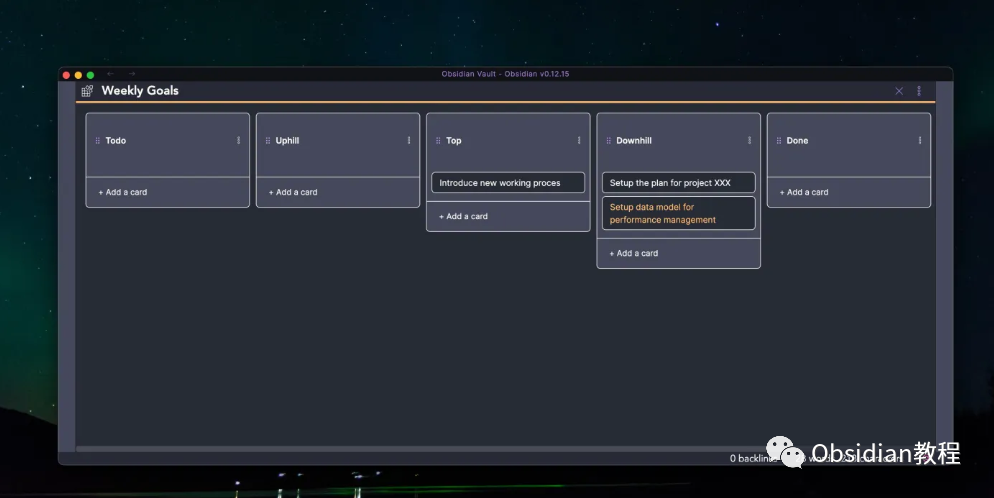
Kanban插件还支持许多其他功能,例如日期标记、标签、优先级等。你可以根据自己的需求,对看板进行更多的定制。现在,你已经成功地在Obsidian中添加了Kanban功能,并知道如何使用它来管理你的任务或项目。随着时间的推移,你会发现这个功能在提高生产力和组织任务方面是非常有用的。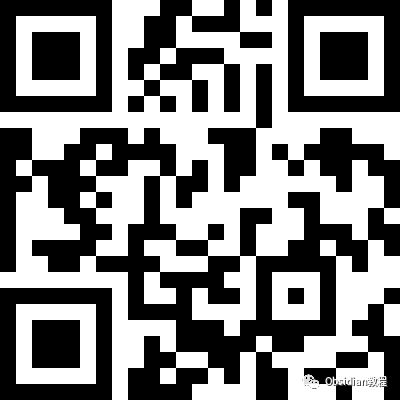
▶ ChatGPT再进化!全工具All in One,网友:多少创业项目死于今天
▶ Obsidian插件-Sliding Panes(Andy Matuschak Mode),让笔记像堆叠的卡片
▶ Chrome安卓版下载及安装保姆级教程